

Adela D. Louie, 최근 업데이트 : January 8, 2023
많은 사람들이 소셜 미디어 계정에서 이야기를 공유합니다. 여기에는 Snapchat 스토리가 포함됩니다.
Snapchat에 스토리를 게시하면 24시간 이내에만 볼 수 있습니다. 다른 사람들의 Snapchat 이야기도 마찬가지입니다. 그들의 이야기는 24시간 이내에만 볼 수 있으며 다음 날 사라집니다.
그리고 좋은 점을 알 수 있어서 Snapchat 스토리 다운로더 친구의 소중한 순간을 저장하는 것이 좋습니다. 그리고 그것이 우리가 당신에게 보여줄 것입니다. 사용할 수 있는 Snapchat 스토리 다운로더를 보여드리겠습니다.
1부. Snapchat 스토리 다운로더를 사용하여 Snapchat 스토리를 다운로드하는 방법 2부. Snapchat에서 스토리를 다운로드하는 방법에 대한 다른 방법 – Snapchat 스토리 다운로더 없이 3 부분. 저장된 레코더 Snapchat 스토리를 다른 장치로 전송하는 방법 4 부. 결론
Snapchat은 현재 매우 인기 있는 소셜 앱으로, 사람들은 이 앱에서 동영상과 이야기를 공유합니다. 사람들은 원한다 그 비디오를 저장 또는 흥미로운 것을 보았을 때의 이야기. Snapchat에서 이러한 스토리를 얻는 방법 중 하나는 Snapchat 스토리 다운로더를 사용하는 것입니다. 그리고 여기에 사용할 수 있는 Snapchat 스토리 다운로더가 있습니다.

SnapBox는 사용을 고려할 수 있는 최고의 Snapchat 스토리 다운로더 중 하나로 알려져 있습니다. 그러나 여기에는 약간의 문제가 하나 있습니다. 이 앱은 더 이상 Google Play 및 App Store에서 사용할 수 없습니다. Snapchat에서 그렇게 할 수 없기 때문입니다. 그러나 이를 위해 타사 소스를 사용할 수 있습니다. 그리고 SnapBox를 사용하는 방법은 다음과 같습니다.
SnapBox 다운로더를 사용하면 Snapchat 스토리를 장치에 자동으로 저장할 수 있습니다. 설정으로 이동하여 옵션을 찾기만 하면 됩니다.
Snapchat 스토리를 다운로드하는 데 사용할 수 있는 또 다른 응용 프로그램은 SnapSaver입니다. 이것은 또한 사용하기 쉬운 응용 프로그램이며 모든 Android 장치와 매우 호환됩니다. 이 응용 프로그램을 사용하는 방법을 보여주기 위해 따라야 할 단계는 다음과 같습니다.
사용할 수 있는 또 다른 응용 프로그램은 SnapCrack입니다. 그리고 이 애플리케이션을 사용하면 Android 및 iOS 기기 모두에서 작동할 수 있습니다. 사용 방법을 알아보려면 다음 단계를 따르세요.
Snapchat 스토리 다운로더를 사용하지 않으려는 경우 iOS 또는 Android 장치를 사용하든 Snapchat의 스토리를 장치에 저장하는 방법에 대한 다른 방법도 있습니다. 장치 설정을 최대화하기만 하면 됩니다. 그리고 아래는 Snapchat 스토리 다운로더를 사용하지 않고 장치에 Snapchat 스토리를 저장하는 방법에 대한 몇 가지 방법입니다.
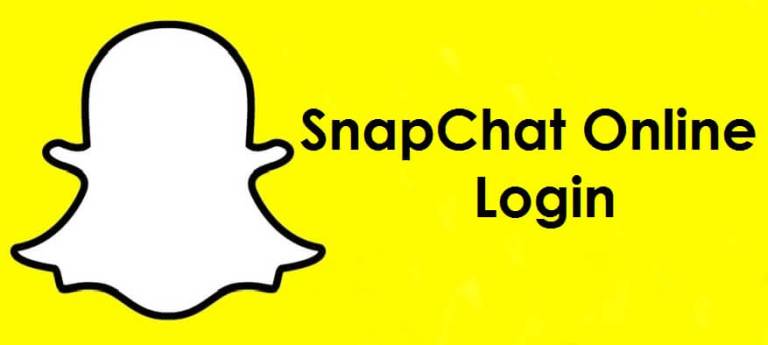
iOS 기기를 사용하는 경우 기기에 Snapchat 스토리를 저장할 수 있는 방법이 있습니다. 특히 iOS 11 버전을 사용하는 경우 사용할 수 있는 몇 가지 내장 기능이 있습니다. 여기에는 장치에 있는 화면 녹화가 포함됩니다. 이 작업을 시작하기 위한 단계는 다음과 같습니다. 여기에서 해야 할 일은 그들을 따라가기만 하면 됩니다.
1 단계 iPhone 장치에서 설정 애플리케이션을 엽니다.
2 단계 iOS 기기의 설정에서 제어 센터를 찾아 탭합니다.
3 단계 그리고 거기에서 사용자 정의 컨트롤 옵션을 선택한 다음 화면 녹화 옵션 옆에 있는 더하기 버튼을 누르십시오.
4 단계 그리고 거기에서 제어 센터 화면을 볼 수 있습니다.
5 단계 그런 다음 화면 녹화 옵션을 활성화하십시오.
6 단계 다운로드하려는 Snapchat 스토리에서 제어 센터를 열려면 화면을 위로 스와이프하세요. 그런 다음 화면 녹화를 나타내는 아이콘을 선택하십시오.
7단계. 그 후에 화면에 카운트다운 타이머가 표시됩니다. 그러면 녹음이 시작되고 녹음이 활성화되었음을 나타내는 빨간색 막대가 화면에 표시될 수 있음을 나타냅니다.
8단계. 녹음이 끝나면 Snapchat 응용 프로그램을 닫은 다음 녹음 버튼을 눌러 중지할 수 있습니다. 그리고 녹음된 내용은 앨범에 직접 표시됩니다.
이제 Android 기기를 사용하는 경우 휴대전화에서 Snapchat 스토리를 다운로드하는 데 사용할 수 있는 도구가 하나 있습니다. 그리고 그것은 AZ 화면 녹화 – 루트가 없습니다. 이것은 다운로드하려는 Snapchat 스토리를 기록하는 데 사용할 수 있는 최고의 도구 중 하나로 알려져 있습니다.
이 앱은 Android 기기용 Snapchat 스토리 다운로더 및 AZ 화면 녹화 사용 방법이 될 수 있습니다. 하지만 먼저 Google Play 스토어에서 앱을 다운로드하여 Android 휴대전화에 설치해야 합니다. 그런 다음 아래 단계를 따르세요.
1 단계 AZ-Screen Recording 애플리케이션에서 녹화 아이콘을 탭하세요.
2 단계 그런 다음 기기에서 Snapchat 앱을 실행한 다음 다운로드하려는 스토리로 이동합니다.
3 단계 그런 다음 다운로드하려는 스토리를 재생하고 완료될 때까지 기다리세요.
4 단계 완료되면 녹음 아이콘을 한 번 더 누르고 중지 아이콘을 탭하십시오. Android 기기의 알림 트레이에서 확인할 수 있습니다.
Mac 장치가 있는 경우 이를 사용하여 macOS에서 Snapchat 스토리를 다운로드하거나 저장하고 iOS 장치로 전송할 수도 있습니다. 그리고 이렇게 하려면 소유자 모르게 Snapchat 스토리를 다운로드하기 위해 따라야 하는 단계가 있습니다.
1 단계 USB 케이블을 사용하여 iPhone 장치를 Mac에 연결합니다.
2단계. 그런 다음 Mac에서 QuickTime Player를 실행합니다.
3단계. 그런 다음 응용 프로그램의 메뉴 표시줄에서 파일 버튼을 클릭한 다음 드롭다운 메뉴에서 새 동영상 녹화를 선택합니다.
4단계. 그런 다음 녹음 버튼을 클릭하고 iPhone을 소스로 선택하십시오.
5단계. 그런 다음 Snapchat 애플리케이션으로 이동하여 다운로드하려는 스토리를 선택합니다. 그런 다음 녹음 버튼을 누릅니다.
6 단계 Snapchat 스토리 녹음이 끝나면 녹음 버튼을 한 번 더 누릅니다. 그러면 녹음이 중지됩니다.
7 단계 그런 다음 Snapchat 스토리에서 얻은 비디오 녹화를 저장하십시오.
앞서 언급했듯이 장치에 Snapchat을 다운로드하는 방법에는 여러 가지가 있습니다. 그 중 하나는 macOS를 사용하여 다운로드한 Snapchat 스토리를 저장하는 것입니다. 물론 Mac을 사용하여 다운로드한 스토리는 Mac에 저장됩니다.
이제 iOS 모바일 장치로 전송하려는 경우 완벽한 솔루션이 있습니다. 그리고 그것은 FoneDog 전화 전송을 사용하는 것입니다.
전화 전송
iOS, Android 및 Windows PC간에 파일을 전송하십시오.
컴퓨터에서 쉽게 문자 메시지, 연락처, 사진, 비디오, 음악을 전송하고 백업 할 수 있습니다.
최신 iOS 및 Android와 완벽하게 호환됩니다.
무료 다운로드

FoneDog 전화 전송 한 장치에서 다른 장치로 데이터를 안전하고 쉽게 전송하는 데 사용할 수 있는 도구입니다. 이 도구를 사용하면 다른 유형의 장치를 사용하는 경우에도 한 장치에서 다른 장치로 전송할 수 있습니다. FoneDog Phone Transfer가 이를 처리할 수 있기 때문에 문제가 되지 않습니다.
이제 FoneDog Phone Transfer를 사용하여 Snapchat에서 다운로드한 스토리를 macOS에서 iOS 장치로 전송하는 방법을 보여드리겠습니다.

1단계. USB 케이블을 사용하여 iOS를 macOS에 연결
macOS에 FoneDog Phone Transfer를 다운로드하여 설치했으면 USB 케이블을 사용하여 iOS 장치를 macOS에 연결합니다. 그러면 FoneDog Phone Transfer가 iOS 기기를 즉시 인식할 수 있습니다. 그리고 그것은 당신의 화면에 당신의 iOS 기기의 정보를 보여줄 것입니다.
2단계. 전송할 파일 형식 선택
그런 다음 전송할 파일 형식을 선택하십시오. 이 경우 녹화된 Snapchat 스토리를 다운로드할 수 있도록 비디오를 선택하십시오.
3단계. 다운로드한 Snapchat 스토리 선택
그런 다음 파일 범주 측면에서 하위 범주를 볼 수 있으며 다운로드한 Snapchat 스토리에서 찾을 수 있습니다.
4단계. 데이터 전송
전송할 데이터를 선택한 후 macOS에서 iOS 장치로 파일을 이동할 수 있도록 프로세스를 완료하십시오. 여기에서 해야 할 일은 장치로 내보내기 버튼을 클릭하는 것뿐입니다. 그러면 프로세스가 시작됩니다. 여기에서 완료될 때까지 기다리기만 하면 됩니다. 완료되면 iOS 기기를 macOS에서 안전하게 연결 해제하세요.
그래서, 당신은 그것을 가지고 있습니다. 이제 Snapchat 스토리 다운로더를 사용하여 장치에 저장하려는 Snapchat 스토리를 저장할 수 있는 방법을 알아보십시오. Snapchat 스토리 다운로더 역할을 하는 애플리케이션을 사용하여 이 작업을 수행하거나 Android 또는 iOS 기기를 사용하는 기기에 있는 내장 기능을 활용할 수 있습니다. 또한 한 장치에서 다른 장치로 데이터를 전송하려는 경우에 대비하여 FoneDog Phone Transfer를 사용하면 절대 잘못되지 않습니다.
사람들은 또한 읽습니다Snapchat Saver는 무엇이며 어떻게 활용합니까?Snapchat이 작동하지 않습니까? 좋아하는 앱에 대한 주요 수정 사항
코멘트 남김
Comment
전화 전송
FoneDog Phone Transfer를 사용하면 iPhone, Android, iOS 및 컴퓨터에서 손실없이 데이터를 어디서나 전송할 수 있습니다. 사진, 메시지, 연락처, 음악 등
무료 다운로드Hot Articles
/
흥미있는둔한
/
단순한어려운
감사합니다! 선택은 다음과 같습니다.
우수한
평가: 4.7 / 5 ( 75 등급)